「MacOSX用のmp3カッターを見つける必要があります。これは、MP3またはその他のオーディオファイルをいくつかの部分に簡単にカット/分割できます。私はAudacityを試しましたが、それは一種の複雑で、多くのカットを行うのが難しいです。私が使用できるApple MacOSシステムで実行されている優れたMP3カットソフトウェアを知っている人はいますか?」
お気に入りの曲から特定のセグメントを切り取って携帯電話用にパーソナライズされた着信音を作成する場合でも、MP3ファイルからいくつかの異なる部分をプレゼンテーションに挿入する場合でも、優れたMP3カッターソフトウェアはプロジェクトに大いに役立ちます。
この記事では、MP3ファイルを切り取って、他の目的のオーディオ形式に簡単かつ迅速に変換するための最も信頼できる方法を紹介します。
パート1.Macコンピューターに最適なMP3カッター:Mac用のWondershareオーディオエディター。
Mac用のWondershareビデオ/オーディオエディタは、ビデオクリップや音楽ファイルのカットや編集に関しては間違いなく最初の選択肢です。 OS X 10.7以降をカバーするすべてのオペレーティングシステム(Mac OS X 10.10(Yosemite)を含む)と互換性があります。
このガイドで主に説明しているMP3とは別に、このプログラムは、他の数十のビデオ/オーディオ形式とも完全に互換性があります。
- MP4、FLV、AVI、VOBなどのビデオファイル;
- AAC、AC3、AIF、AIFF、MP2、MP3などのオーディオファイル
それらはすべて、切断/トリミングの目的でインポートすることがサポートされています。
主な機能:
- 無料で高速ダウンロード
- 大きなMP3ファイルを高精度で品質を損なうことなくカットします
- カットするだけでなく、MP3や他の多くの音楽ファイルを変換、結合、トリミングすることもできます
- 音声速度(高速および低速モーション)の編集、ピッチング、または音声をロボットのようなものに変更するなど。
- オーディオだけでなく、ビデオファイルの編集も可能です
パート2。 MacでMP3曲をカットする方法
WondershareMP3Cutterの使用は非常に簡単です。次のステップバイステップガイドでは、MP3を簡単かつ迅速にカットする方法を説明します。
ステップ1 :編集用にMP3ファイルをインポートする
MP3クリップをメディアライブラリにドラッグすることも、スマートフォン、デジタルカメラ、カムコーダーなどのポータブルデバイスからビデオまたはオーディオファイルを直接インポートすることもできます。
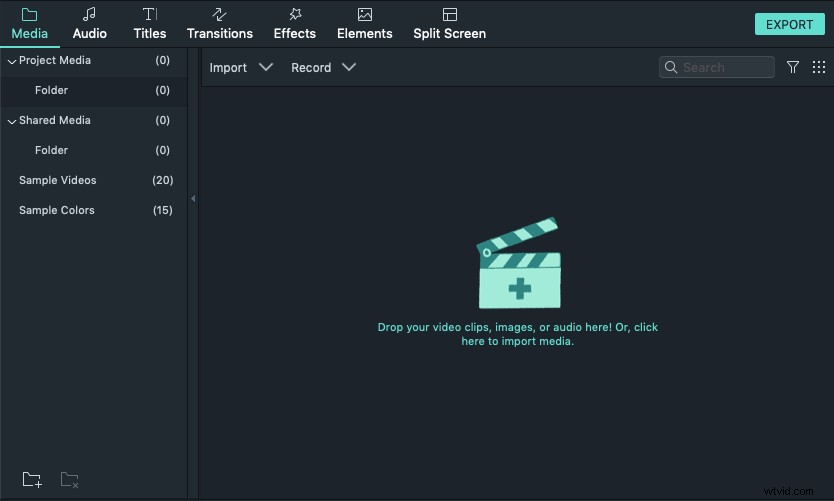
ステップ2 :MP3ファイルを下のタイムラインにドラッグしてカットします。 Wondershareは、ビデオ/オーディオファイルをカットする2つの方法を提供します。物乞いからカットするか、トリミングして最後からカットするかを選択できます。または、中央からいくつかのセグメントに分割することもできます。
真ん中からカットするには、スライダーをカットポイントに移動し、はさみボタンをクリックするだけです  小さな部分に分割します。
小さな部分に分割します。
完了したら、不要な部分を選択し、削除アイコンをクリックします  削除します。
削除します。
ステップ3。 保存するためにエクスポート
カットが終了したら、エクスポートボタンをクリックして編集したプロジェクトを保存します。元のMP3形式で保存する場合は、エクスポートする前にMP3を選択してください。
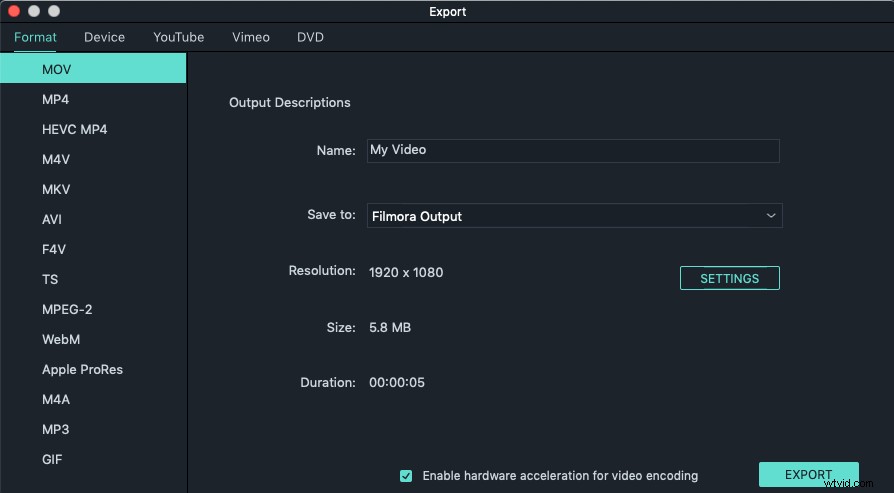
Mac用のWondershareMP3カッターを使用すると、MP3ファイルをカットするのは簡単なことです。インターフェースはかなり直感的であるため、誰でも数分以内に習得できます。今すぐ試すには、無料のコピーをダウンロードしてください:
